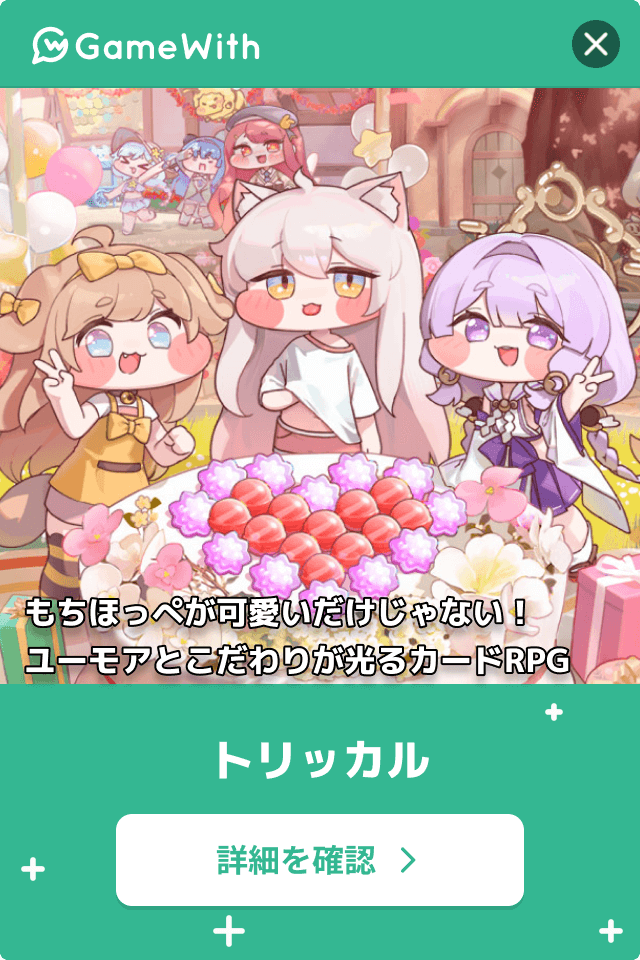Nintendo SwitchでHulu(フールー)を見る方法を解説!
SwitchでHuluアプリをダウンロードする方法やテレビでHuluを見る方法、Huluの利用料金や無料トライアル(お試し視聴)の詳細、解約方法などの基本情報まで掲載していますのでぜひチェックしてみてください。
Huluが見れない時のエラーの対処法も掲載しています!
目次
SwitchでHuluを見る方法
SwitchでHuluを視聴する手順
①Huluを契約しよう

大前提としてHuluで映画やドラマ見るには、契約してHuluアカウントを作成する必要がある。作成したアカウント情報はログイン時に再度必要になるため、大切に保管しよう。
②「Hulu」アプリをダウンロード

まずはSwitch内にあるニンテンドーeショップから「Hulu」アプリをダウンロードしよう。Huluのアプリ自体は無料でダウンロードできる。
③アプリを起動してHuluにログインする

アプリを起動して「ログイン」を選択すると、Huluのログイン画面が表示される。必要なアカウント情報を入力してログインすれば、SwitchでHuluが利用できるようになる。
 Point! Point! | Switchのアプリから新規登録や無料トライアル(おためし)の登録を行うことも可能です。 |
|---|
④自身の観たい作品を視聴

あとは好きな作品を選んで視聴しよう。Switchをテレビに繋ぐことで、大画面でHuluを楽しむことも可能だ。
SwitchでHuluをオフライン視聴できる?
基本的にオフライン視聴は不可

SwitchでHuluを利用するにはインターネット接続が必要になる。またSwitchではHulu内の作品ダウンロードにも対応していないため、オフライン再生ができない。
オフライン再生に対応している機器一覧
| オフライン視聴可能な端末機器 | |
|---|---|
| Android スマートフォン (タブレットも可) | iPhone |
| iPod touch | iPad |
上記機器がHulu内の作品ダウンロードに対応している機器となっており、動画のオフライン再生が行える。
SwitchにHuluをダウンロードする方法
①ニンテンドーeショップを開く

Switchのホーム画面下部にある買い物バックのアイコンをタップし、「ニンテンドーeショップ」を開こう。
②利用するニンテンドーユーザーを選択

アプリをダウンロードするユーザーを選択しよう。
③検索で「Hulu」と入力

ニンテンドーeショップの画面に移動後は、左上にある検索タブを開こう。検索画面が表示されたらキーワード検索部分に「Hulu」と入力しよう。
④Huluをダウンロードする

検索結果に表示されるHulu(フールー)アプリを無料でダウンロードしよう。ダウンロードが完了すると、Switchのホーム画面にHuluアプリが追加される。
エラーでHuluが見られない時の対処方法
Hulu視聴時に映像や音声が止まる
| エラー内容 |
|---|
| SwitchでHuluを見る際に映像や音声が止まる |
Wi-Fi環境を確認する

映像や音声が止まる要因としてWi-Fiの通信状況が悪いことも考えられる。Switch本体のインターネット接続を一度切ってから再度繋ぎ直したり、Wi-Fiルーター自体を再起動することで改善されることもあるぞ。
Nintendo Switchを再起動する

最も簡単な対処方法としてSwitchを再起動してみよう。再起動はSwitchの電源ボタンを3秒程長押しして、「電源メニュー」→「再起動」の順に選択すると行える。
Huluアプリを再インストールする

解決しない場合はHuluアプリを再インストールしよう。アプリ自体は、HOME画面で「Hulu」アイコンにカーソルをあわせコントローラーのプラスボタンを押し、「データ管理」→「データの整理」→「ソフトを消去」の順に選択するとアンインストールできる。
Hulu起動時にエラーが発生する
| エラー内容 |
|---|
| Hulu起動時に「エラーが発生しました」と表示される |
| 「このソフトはあそべません」と表示される |
みまもり設定を見直そう

みまもり設定中、制限レベルが「幼児」に設定されている場合や、カスタム設定内の「制限するソフト・ゲームニュース」で「12歳以上向けのソフト」以下に設定している場合にHuluが利用できないエラーが発生する。みまもり設定を変更することで改善が可能だ。
再アクセスのエラーが表示される
| エラー内容 |
|---|
| 「しばらくしてから再度アクセスをお試しください」と表示される |
Switch本体の時刻を正しい時刻に変更する

再アクセスのエラーが表示される場合はSwitch本体の日時設定が、実時間とは異なる時刻で設定されていることが要因として考えられる。Switch本体の時刻は本体設定の「日付と時刻」から、「インターネットで時間をあわせる」をONにすることで正しい時刻に変更可能だ。
Switch経由でHuluをテレビで見る方法
テレビに繋いでHuluを視聴できる

Switchをテレビに繋ぐことで、テレビ画面でHuluを視聴することも可能。接続に特別な動作や機材は必要なく、Switch本体購入時に同梱されている機材をテレビに接続することで、テレビ画面に投影できる。
テレビで見るために必要な周辺機器

(引用元:任天堂 公式YouTube)
Switchをテレビに繋ぐには、Switch本体に加えて「Switchドック」「HDMIケーブル」「ACアダプター」が必要。TVモードが利用できないNintendo Switch Liteでは、テレビに繋いでHuluを見られないため注意。
Huluの契約料金と無料トライアルの詳細
Huluの契約料金は月額1026円

Huluの契約料金は月額1,026円(税込)となっている。契約することで10万本以上の作品が見放題で、Huluでしか観られないオリジナルの作品やドラマ、映画、アニメなど様々なジャンルの動画が視聴できる。
無料トライアルでお試し視聴が可能

(引用元:Hulu 公式サイト)
新規ご登録時にキャンペーンコードを使うことで、指定された期間中無料でHuluを利用することもできる。無料トライアルに関するキャンペーンコードは、公式サイトやSNSで入手方法がお知らせされることがあるため、キャンペーンコードが欲しい人はチェックしておこう。
Huluの解約方法
Hulu/無料トライアルの解約手順

(引用元:Hulu 公式サイト)
| ① | サイトからHuluにログイン |
|---|---|
| ② | 解約ボタンをタップ |
| ③ | 簡単なアンケートに答える |
公式サイトによるとHuluの解約手順は上記となる。
Switch内のアプリは消さなくてもOK

Hulu自体の解約さえできていれば、Switch自体のHuluアプリは消さなくても支払いが発生することは無い。今後Huluに再度契約する可能性がある人は、そのままアプリは消さずに残しておくのも良いだろう。